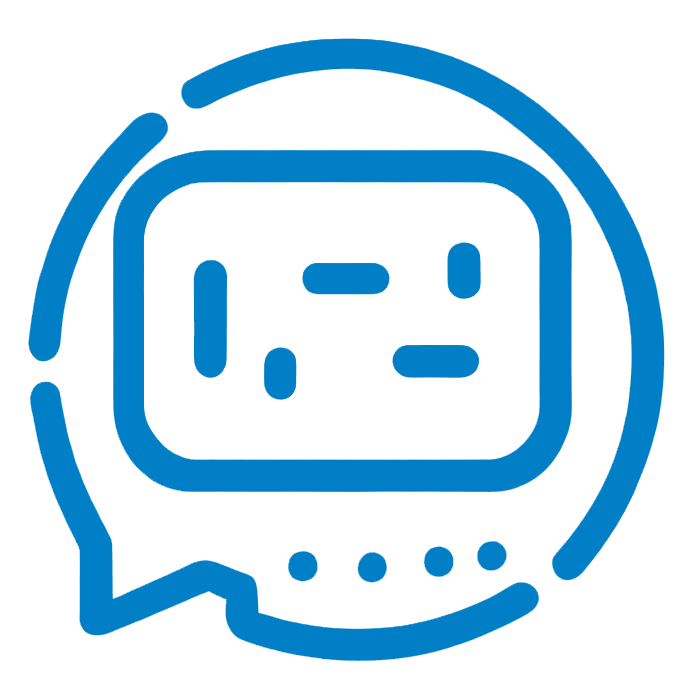部署消息平台Lagrange的教程
大约 2 分钟
Lagrange介绍
Lagrange 是一个 QQNT 协议逆向工程框架,比 Shamrock 或 Mirai 更加轻便,在目前也较为稳定。通过 OneBot 11 协议接入,需选择使用aiocqhttp作为适配器,填写配置时可参考 Shamrock 的方式。
可选平台(需要.NET 8 or 7支持):
- Mac OS 也可使用
- Linux Ubuntu 22.04,Debian 12应该都可以
- Windows 10,11,Server2019及以上
注意: 要使用NT QQ发信息,旧版QQ无法正常使用
部署步骤
以下仅提供 Windows 上的大致步骤,详细步骤或其他平台请参考 Lagrange官方文档
环境配置
安装.NET 8运行时,点击直达微软官网下载
从Github Actions下载最新的build
需要登录Github后才能下载,如果你不需要部分特性,可以在Release下载,看图片3
看图进行下载:
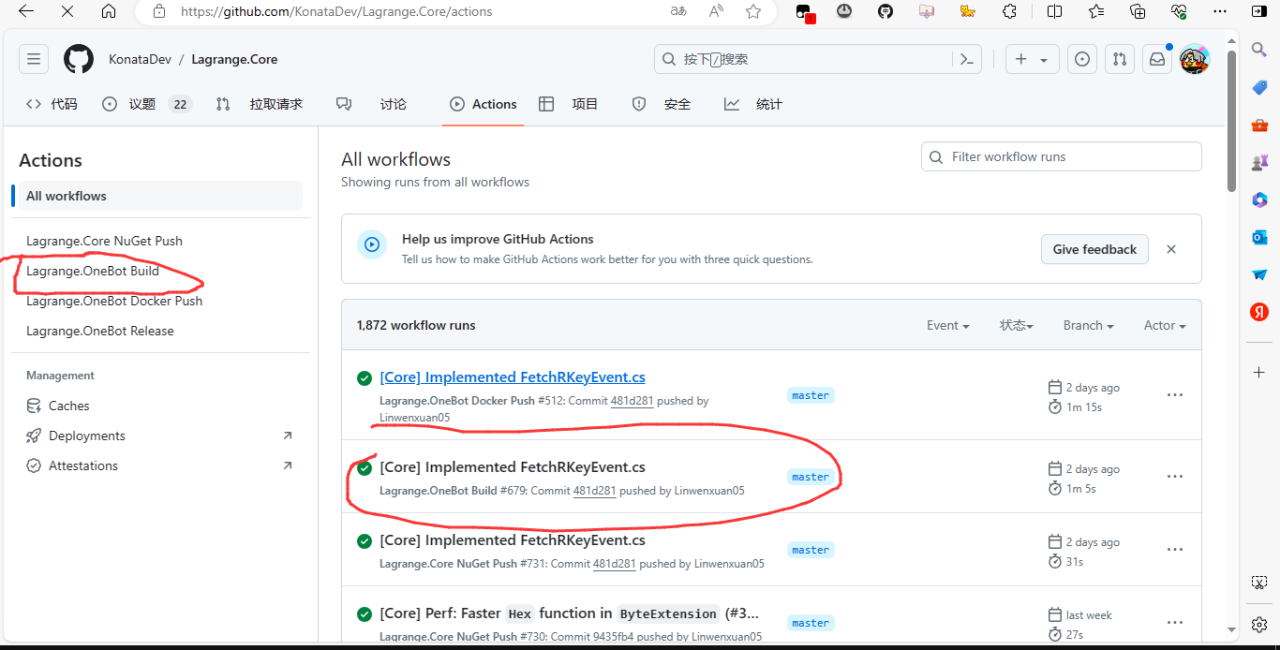
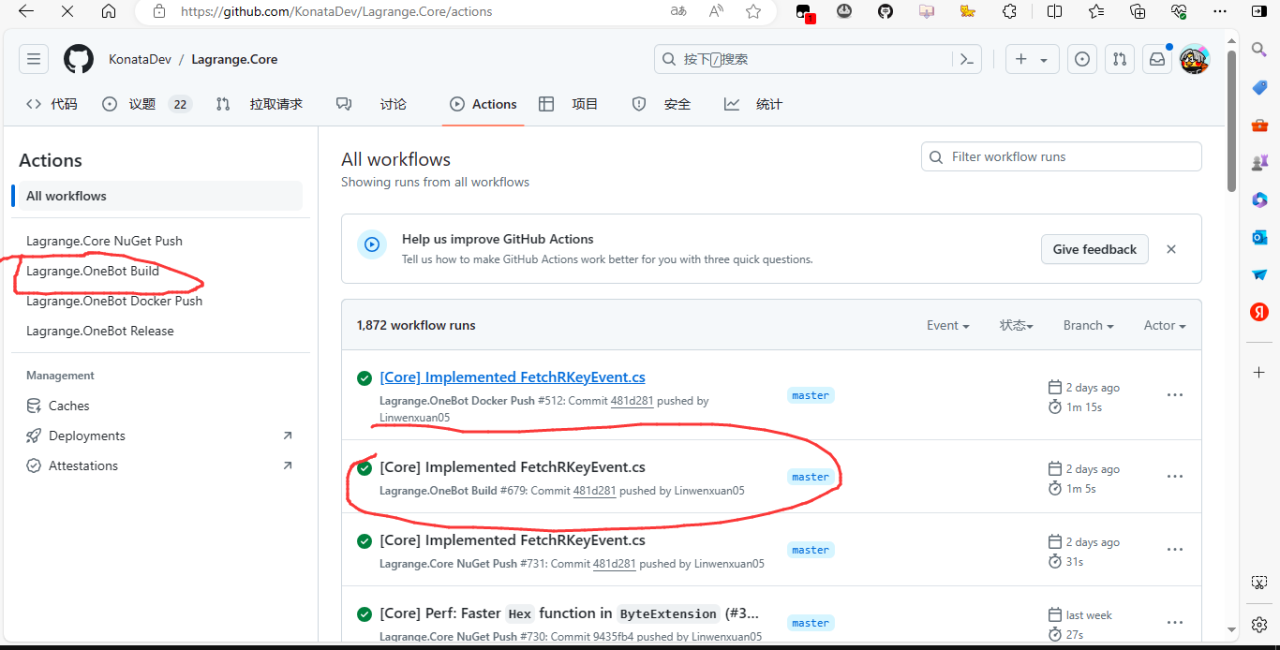
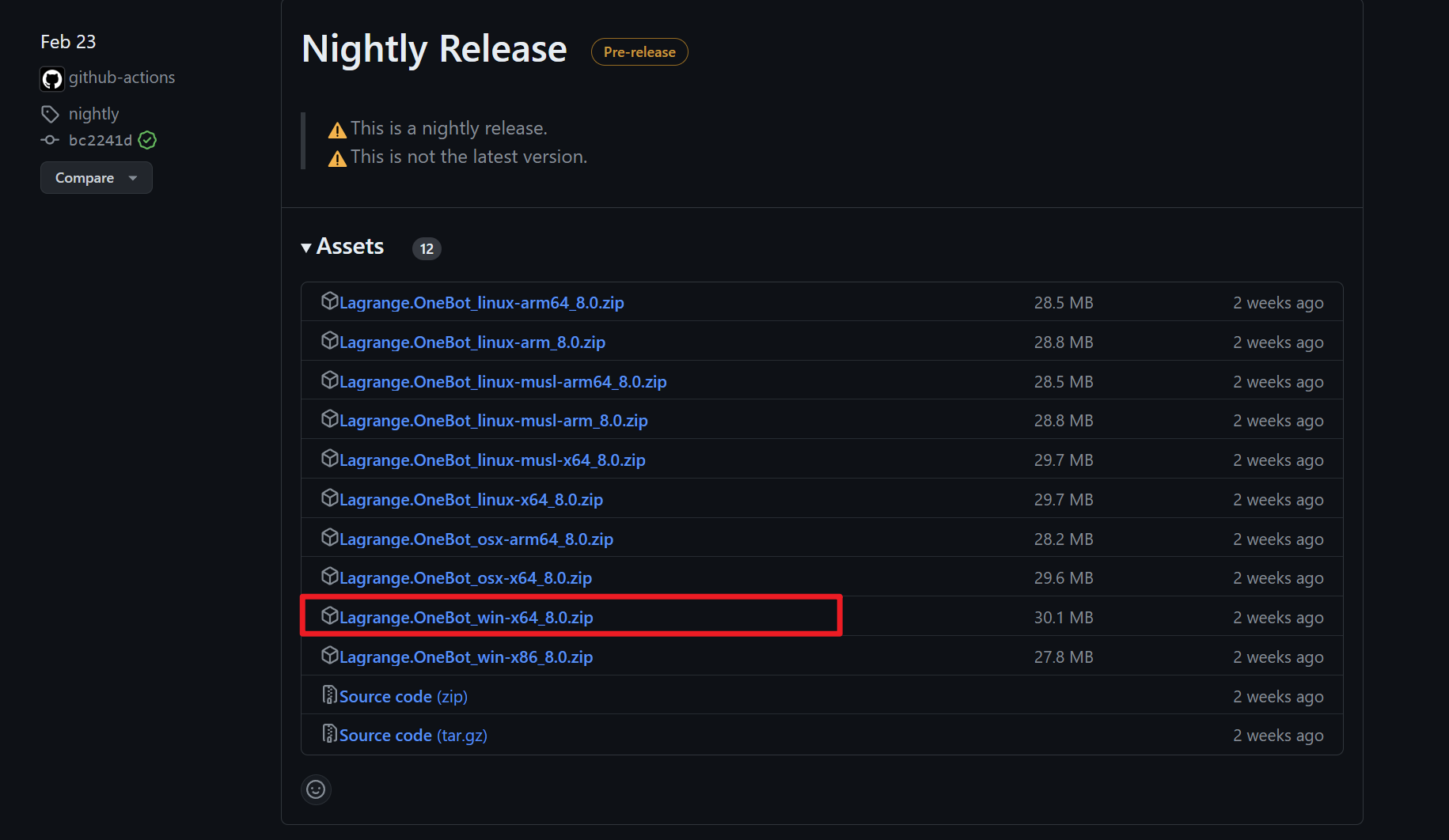
尾声
解压你所下载的zip,打开到有Lagrange.OneBot.exe的目录,在此目录下打开cmd命令提示符,输入
.\Lagrange.OneBot
运行一次,如果输出了一个二维码,即可直接用机器人号扫码登录(若二维码显示不清楚,可以到lagrange的data目录下寻找图片文件)。
若无法登录,请检查是否正常填写了lagrange配置文件appsettings.json中的签名地址 SignServerUrl ,签名地址请到lagrange文档中寻找。
修改配置
需要配置 Lagrange 以让其连接上 QChatGPT,请编辑 Lagrange 的配置文件 appsettings.json,确保 Implementations 中的连接配置符合下图内容:
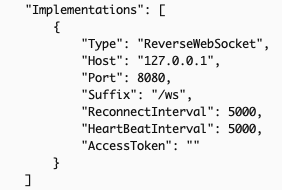
其中 Type 必须为 ReverseWebSocket;
Host 为 QChatGPT 运行的主机 IP,若在同一主机上,可以写 127.0.0.1;
Suffix 必须为 /ws